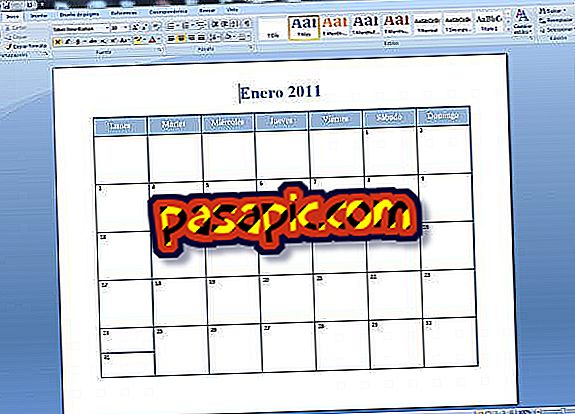Cách kiểm tra pdf
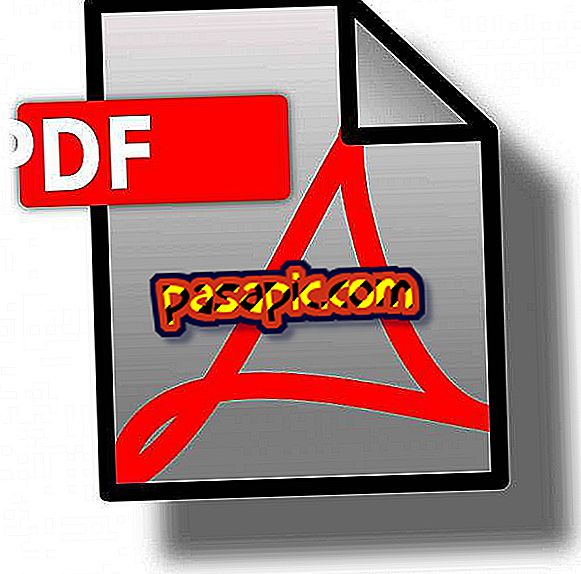
Điều đó đã xảy ra với tất cả chúng tôi: chúng tôi đang tư vấn một tệp PDF và chúng tôi muốn sao chép một đoạn hoặc in nó để đọc nó hoàn toàn và hệ thống sẽ không cho phép chúng tôi. Chúng tôi đang đối mặt với một tệp PDF với các quyền hạn chế, một tệp PDF được bảo vệ . Có thể bỏ qua bảo vệ này và có thể sao chép các mục từ tệp hoặc gửi nó đến máy in? Nó là, và nó cũng rất dễ dàng. Trong .com, chúng tôi cung cấp cho bạn các phím để kiểm tra pdf từng bước .
Bạn sẽ cần:- Một tệp PDF được bảo vệ
- Một máy tính có kết nối Internet
1
Bước đầu tiên để kiểm tra PDF là truy cập vào trang web cụ thể cho mục đích này: //www.pdfunlock.com, đây là một trang được thiết kế để phát hành các tệp có định dạng này.
2
Tiếp theo, chúng tôi phải chọn nguồn bạn muốn tải lên tệp PDF được bảo vệ vì bạn có thể chọn các địa điểm khác nhau nơi bạn đã lưu tệp: máy tính, Dropbox hoặc Google Drive, v.v. Một cửa sổ mới sẽ mở ra nơi bạn sẽ phải chọn tệp bạn muốn phát hành và nhấp vào "mở".
3
Bây giờ, bạn phải đánh dấu tùy chọn "Bỏ chặn" và, tự động, tệp PDF sẽ được tải lên hệ thống, nó sẽ được kiểm tra và tải xuống . Bạn sẽ thấy cửa sổ Tải xuống sẽ mở ra, nhấp vào "lưu" và chọn thư mục bạn muốn lưu trữ tệp.

4
Ngoài việc kiểm tra PDF, bạn có thể muốn mở khóa để bạn có thể sao chép thông tin trong đó và sao chép nó sang một tệp khác, chẳng hạn như Word. Trong bài viết này, chúng tôi sẽ cho bạn biết từng bước làm thế nào để mở khóa PDF.
5
Một tùy chọn khác mà bạn có thể thực hiện với PDF là chỉnh sửa tài liệu nhưng điều này thường phức tạp vì các tệp này chỉ được chuẩn bị để đọc. Khi bạn đã hoàn thành việc tạo một tài liệu và bạn định dạng nó dưới dạng PDF, bạn có thể nhận ra rằng bạn đã quên một cái gì đó hoặc có một cái gì đó bạn muốn sửa đổi, vì điều này bạn phải có thể chỉnh sửa lại. Do đó, trong bài viết này, chúng tôi sẽ cho bạn biết cách chỉnh sửa tài liệu PDF.